Bagaimana untuk menambah widget kamera pada Samsung Galaxy

Kemas kini One UI 6 membolehkan pengguna menambah widget kamera pada telefon Samsung Galaxy untuk disesuaikan mengikut kehendak mereka.
Perintah Potong , Salin dan Tampal ialah alat penting apabila anda bekerja pada komputer, dan anda menemuinya di mana-mana dalam Windows. Mudah untuk mengalihkan sesuatu jika anda tahu cara memotong. Selain itu, memahami cara menyalin dan menampal pada Windows dengan cekap boleh mengurangkan masa yang anda luangkan untuk mencipta bahan pada komputer atau peranti anda secara drastik. Tutorial ini menggambarkan beberapa kaedah untuk menduplikasi dan memindahkan data dalam Windows, termasuk pintasan Potong , Salin dan Tampal yang popular:
Kandungan
Perkara pertama dahulu: Pilih perkara yang ingin anda salin atau potong
Langkah pertama dalam proses Potong/Salin dan Tampal ialah memilih data yang ingin anda kendalikan. Sama ada anda menyerlahkan teks , memilih berbilang fail dalam File Explorer , atau sesuatu yang lain, cara paling mudah ialah menggunakan kursor anda untuk membuat kawasan pilihan. Klik atau ketik sekali, dan tahan untuk memulakan pilihan anda. Seret kursor atau jari anda sehingga semua yang anda perlukan diserlahkan, kemudian lepaskan. Kaedah ini adalah universal untuk kebanyakan apl dan program dalam Windows, tidak kira jenis data yang anda pilih.
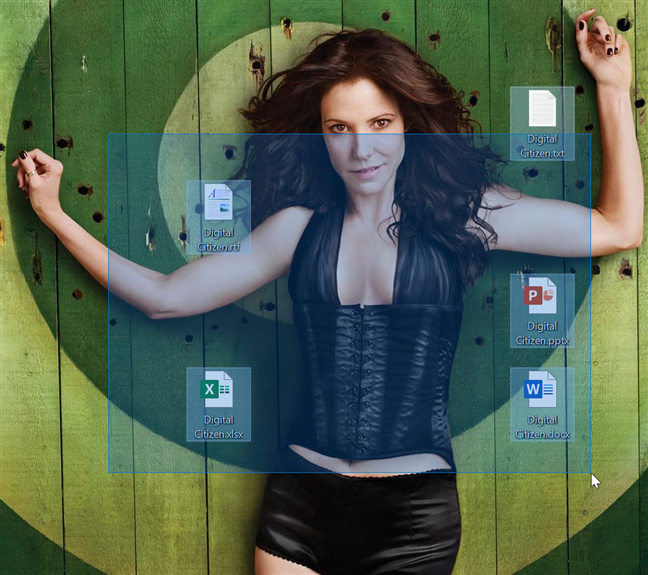
Pilih fail yang anda ingin potong/salin dan tampal
Setelah anda selesai membuat pilihan anda, baca terus untuk mencari kaedah memotong, menyalin dan menampal dalam Windows yang paling sesuai untuk anda.
1. Cara memotong, menyalin dan menampal menggunakan pintasan papan kekunci
Kami menggunakan pintasan papan kekunci setiap hari kerana, pada kebanyakan masa, kami terlalu malas untuk mengangkat tangan dari papan kekunci. 🙂 Walau bagaimanapun, apabila ia berkaitan dengan Potong , Salin dan Tampal , pintasan juga disertakan dengan bonus untuk menjadi universal merentas apl dan program Windows yang berbeza - malah anda boleh menyesuaikan cara anda bekerja dengan teks dalam Prompt Perintah untuk meningkatkan kecekapan anda menggunakan ini pintasan papan kekunci.
Pintasan papan kekunci Windows untuk Salin adalah yang paling intuitif: Ctrl + C .
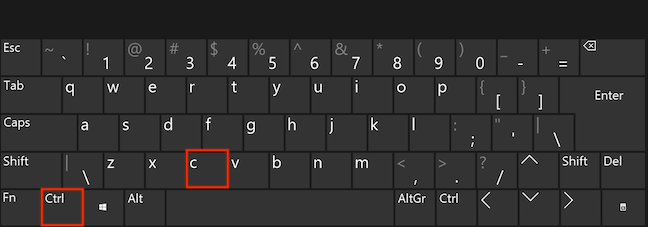
Untuk menyalin, tekan Ctrl dan C serentak pada papan kekunci anda
Pintasan Potong dan Tampal juga menggunakan kekunci Ctrl . Untuk memotong (atau mengalihkan) dalam Windows, tekan: Ctrl + X .
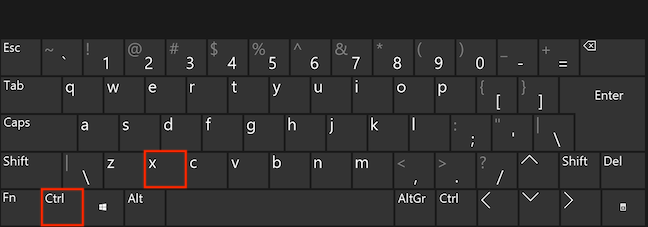
Pada masa yang sama tekan kekunci Ctrl dan X untuk memotong
Selepas menyalin atau memotong data anda, gunakan pintasan Tampal untuk menambahkannya di tempat yang anda inginkan. Pintasan untuk Tampal ialah Ctrl + V .
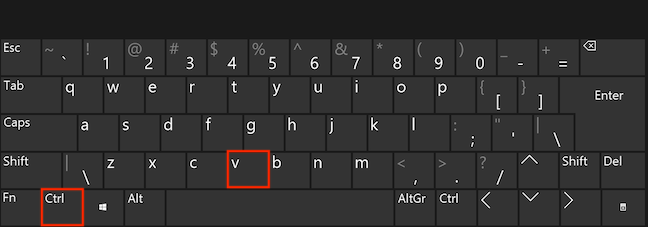
Tekan Ctrl dan V serentak pada papan kekunci anda untuk menampal
Apabila ia berkaitan dengan teks, pintasan Tampal mengekalkan pemformatan asal, seperti fon dan gaya. Jika anda tertanya-tanya cara menampal tanpa memformat, gunakan Ctrl + Shift + V , dan teks yang ditampal mengambil format teks di sekelilingnya. Dalam Microsoft Word, pintasan untuk mengakses menu Tampal Khas untuk hasil yang sama ialah Ctrl +Alt +V .
PETUA: Dalam Word, anda juga boleh menggunakan pintasan Alt +Shift + Atas/Bawah untuk memilih dan mengalihkan perenggan dengan pantas kursor anda. Kami menggalakkan anda mencubanya.
2. Cara memotong, menyalin dan menampal menggunakan menu klik kanan dalam Windows
Jika anda menggunakan kursor anda untuk menyerlahkan, menu klik kanan adalah mudah untuk mengalihkan atau menyalin data yang dipilih. Klik kanan atau tekan dan tahan pada pilihan anda untuk membuka menu kontekstual, dan kemudian tekan Potong atau Salin , bergantung pada perkara yang anda mahu lakukan.
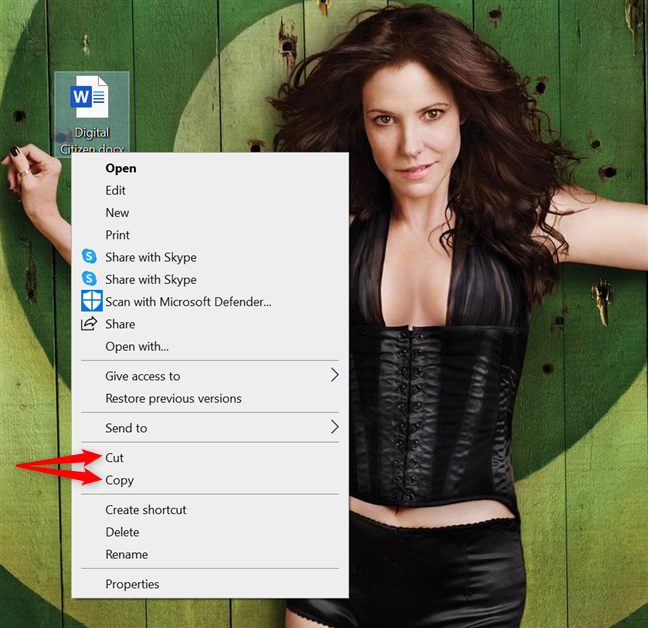
Klik atau ketik Potong atau Salin daripada menu klik kanan
Pergi ke tempat anda ingin menampal data dan klik kanan atau tekan dan tahan untuk membuka menu kontekstual yang lain. Klik atau ketik pada Tampal .
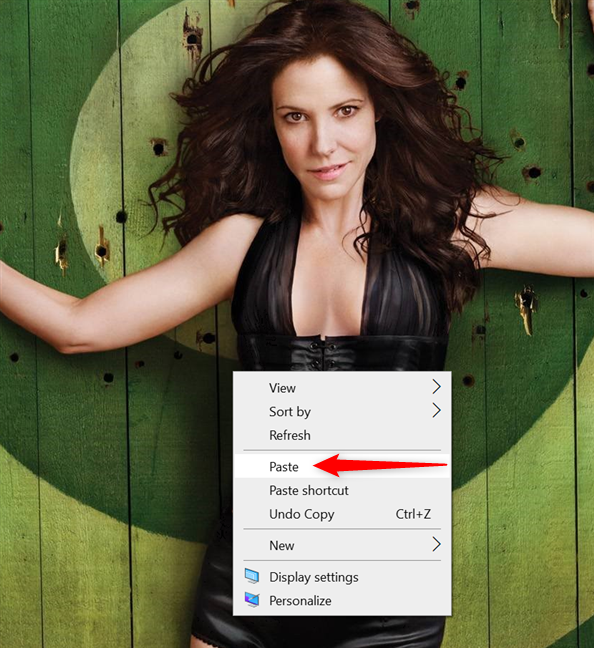
Pergi ke destinasi anda, klik kanan pada kawasan kosong dan Tampal data
Menu klik kanan kelihatan berbeza bergantung pada apl yang anda gunakan, tetapi pilihan Potong , Salin dan Tampal harus tersedia tanpa mengira.
Apl tertentu mempunyai beberapa pilihan Tampal yang tersedia, seperti yang dilihat dalam tangkapan skrin di atas. Dalam Word, anda mendapat tiga Pilihan Tampal , bergantung pada pemformatan yang anda suka untuk teks yang ditampal, seperti yang anda boleh lihat di bawah. Tuding pada setiap satu untuk mendapatkan butiran lanjut.
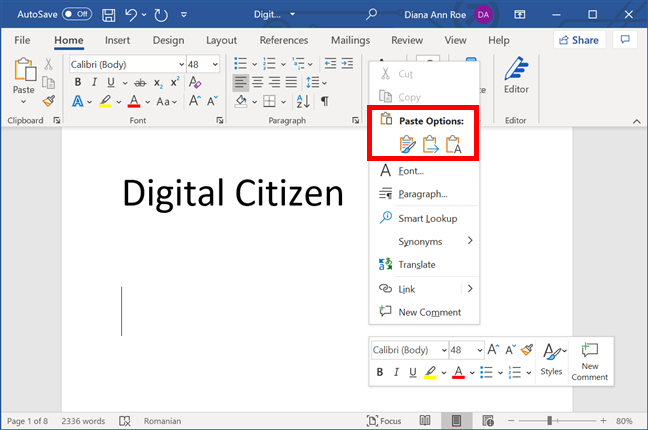
Pilihan Tampal dalam Microsoft Word
NOTA: Jika maklumat yang dipilih adalah baca sahaja (cth, sebarang data pada halaman web yang anda baca dalam penyemak imbas anda sekarang), anda hanya boleh Salin . Potong dan Tampal tidak tersedia kerana anda tidak dibenarkan mengedit maklumat.
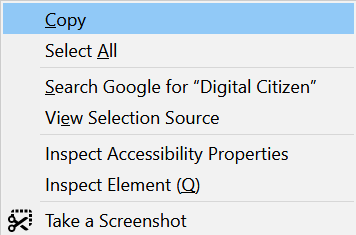
Untuk data tertentu, anda hanya mendapat pilihan Salin
3. Cara memotong, menyalin dan menampal menggunakan tab Laman Utama apl
Sesetengah apl Windows telah menggunakan reben sebagai alat navigasi utama. Potong , Salin dan Tampal dipaparkan dalam tab Laman Utama , bersama-sama dengan pilihan tambahan lain yang mempunyai tujuan yang sama.
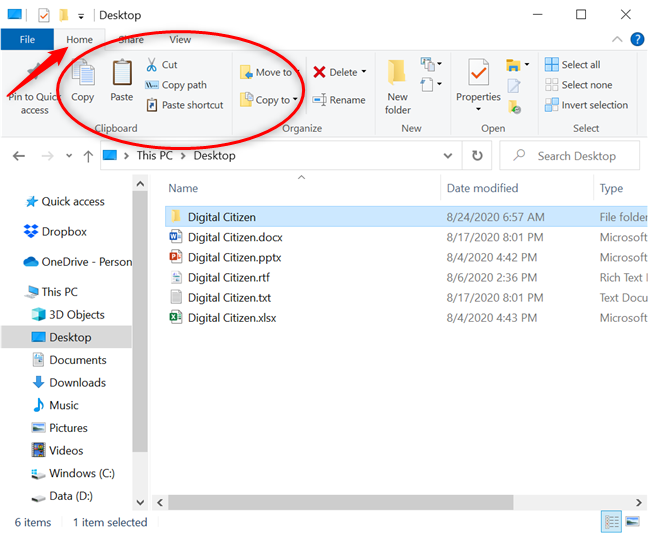
Tab Laman Utama memaparkan beberapa pilihan dalam Penjelajah Fail
Dalam Word, menu mempunyai pilihan tambahan yang berbeza, dan anda juga boleh Tampal tanpa memformat.
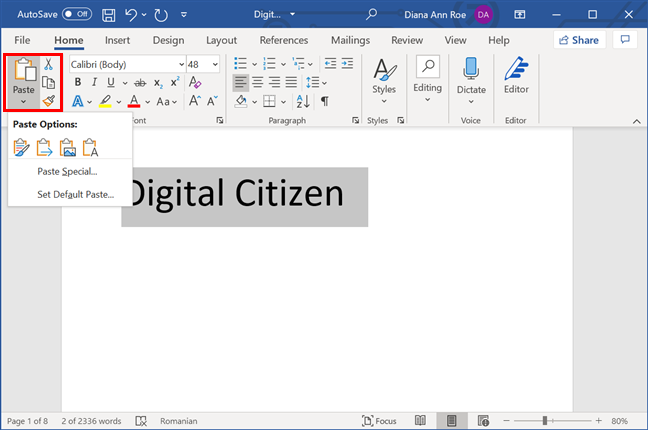
Terdapat beberapa Pilihan Tampal dalam reben Word
4. Cara memotong, menyalin dan menampal menggunakan menu Edit apl dalam Windows
Jika apl yang anda gunakan tidak mempunyai reben yang dipaparkan, anda harus mencari perintah Potong , Salin dan Tampal dalam menu Editnya , seperti yang berlaku pada Notepad .
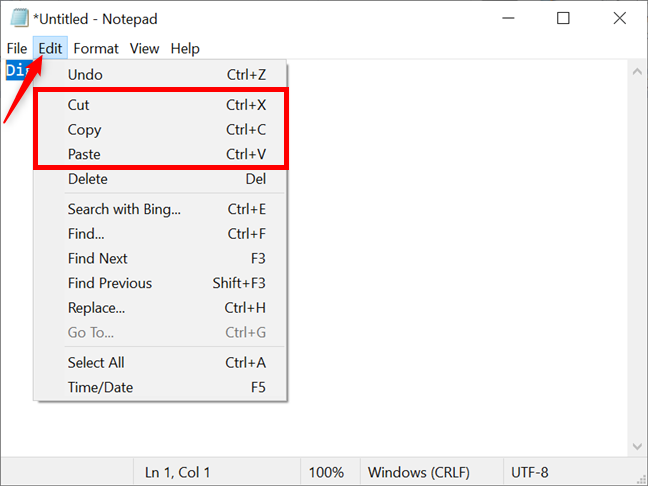
Sesetengah apl masih menggunakan menu Edit klasik dan bukannya reben
PETUA: Jika anda tidak dapat melihat menu Edit , tekan Alt + E pada papan kekunci anda untuk mendedahkan pilihan Potong , Salin dan Tampal .
5. Cara memotong, menyalin dan menampal dengan menyeret dan menjatuhkan dalam Windows
Selepas membuat pilihan anda, anda juga boleh menyeret dan melepaskannya ke tempat lain untuk memotong dan menampalnya dalam satu pergerakan. Klik atau ketik sekali, dan kemudian tahan untuk mengambil data yang dipilih. Kemudian, seret pilihan anda dan lepaskannya di tempat yang anda mahu tampalkannya.
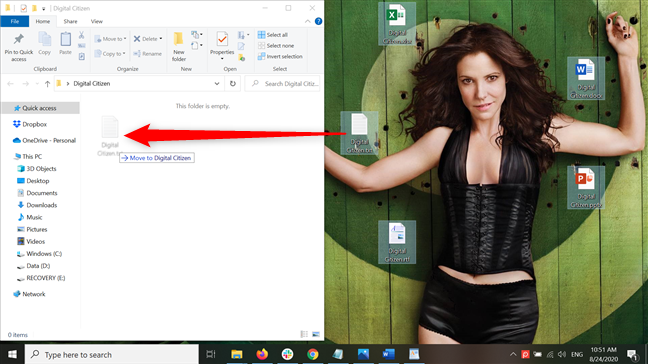
Seret dan lepaskan data untuk mengalihkannya
Pilihan anda dialihkan sebaik sahaja anda melepaskan butang atau mengeluarkan jari anda dari skrin.
Jika anda ingin menyalin dan menampal dengan mudah, gunakan kekunci Ctrl sama ada sebelum mengambil atau semasa anda menyeret data yang ingin anda salin. Tanda tambah muncul di sebelah kursor anda, memberitahu anda maklumat sedang disalin dan bukannya dialihkan.
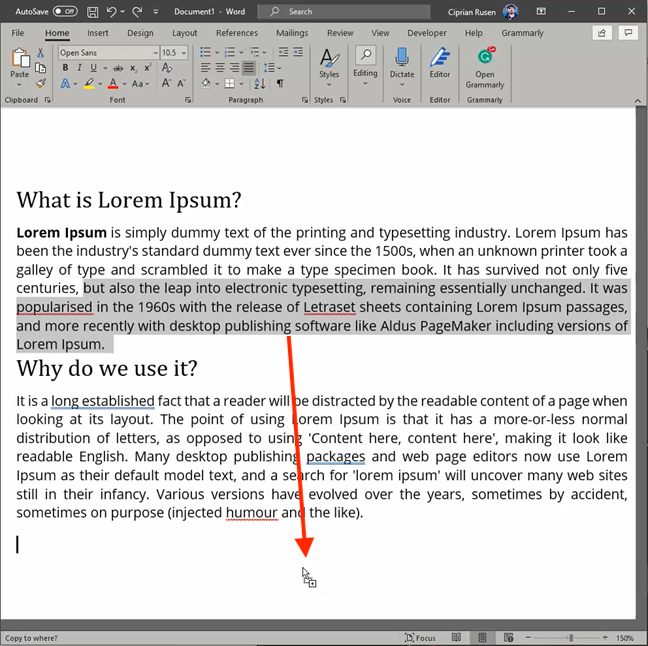
Tekan Ctrl untuk menyalin data semasa menyeret dan menjatuhkan
NOTA: Ini berfungsi dengan kedua-dua fail dan folder dan apabila menyeret teks dalam editor teks yang sama. Menyeret dan menjatuhkan tidak berfungsi untuk teks dalam Notepad. Walau bagaimanapun, kami tidak menghadapi masalah menyalin dan memindahkan teks antara Word dan Wordpad dengan cara ini. Kami mengesyorkan memetik tetingkap apl untuk membelah skrin untuk memanfaatkan kaedah ini sepenuhnya, tidak kira apa yang anda alihkan atau salin.
6. Cara menampal item menggunakan Papan Klip
Papan Klip ialah kawasan storan sementara di mana data yang anda salin atau potong terbaharu disimpan, sehingga ia ditimpa. Walau bagaimanapun, dalam Windows 10, anda boleh menekan Windows + V dan menggunakan Papan Klip untuk menampal item lama juga .
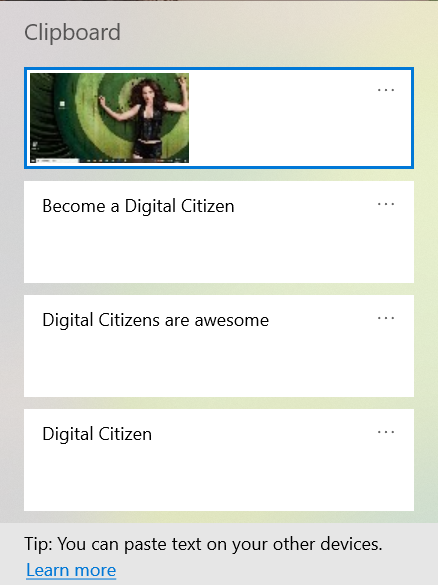
Gunakan Papan Klip untuk menampal item lama
PETUA: Jika anda mendapati kaedah ini berguna, anda juga boleh menyegerakkan Papan Klip Windows 10 dengan komputer dan peranti lain .
Bagaimana anda memotong, menyalin dan menampal?
Kami merasakan bahawa, apabila ia berkaitan dengan memotong, menyalin dan menampal, Windows adalah lebih baik daripada macOS dalam kesederhanaannya. Ini kerana prosesnya adalah sama pada Windows, manakala Mac mempunyai satu set arahan untuk menyalin dan mengalihkan fail dan folder dan satu lagi untuk memotong, menyalin dan menampal teks . Seperti yang anda boleh bayangkan, kerja kami di Digital Citizen melibatkan banyak Potong , Salin dan Tampal , jadi kami dapat menggunakan hampir semua kaedah ini dengan kerap. Bagaimana dengan awak? Kaedah mana yang anda suka? Beritahu kami dalam ulasan di bawah.
Kemas kini One UI 6 membolehkan pengguna menambah widget kamera pada telefon Samsung Galaxy untuk disesuaikan mengikut kehendak mereka.
Dalam artikel berikut, kami akan membentangkan operasi asas untuk memulihkan data yang dipadam dalam Windows 7 dengan alat sokongan Recuva Portable. Dengan Mudah Alih Recuva, anda boleh menyimpannya pada mana-mana batang USB yang mudah, dan menggunakannya apabila diperlukan. Alat padat, ringkas, mudah digunakan dengan ciri berikut:
Jajarkan teks ke kiri, kanan, atau tengah dalam Microsoft Word. Wajarkan dan jajarkan teks secara menegak untuk hasil terbaik. Panduan lengkap untuk menyelaraskan teks.
Cara membuat folder baharu dalam Windows menggunakan menu klik kanan, File Explorer, papan kekunci atau baris arahan.
Secara teknikal, iPhone 4 boleh mengambil foto 5 Megapiksel dan video HDTV1280 x 720 atau hanya 720p. Sebagai contoh, fail video yang dirakam dengan iPhone sepanjang kira-kira 50 saat akan bersaiz melebihi 60MB...
Jika anda tidak perlu lagi menggunakan Galaxy AI pada telefon Samsung anda, anda boleh mematikannya dengan operasi yang sangat mudah. Berikut ialah arahan untuk mematikan Galaxy AI pada telefon Samsung.
Jika anda tidak perlu menggunakan sebarang aksara AI di Instagram, anda juga boleh memadamkannya dengan cepat. Berikut ialah panduan untuk mengalih keluar aksara AI di Instagram.
Simbol delta dalam Excel, juga dikenali sebagai simbol segitiga dalam Excel, banyak digunakan dalam jadual data statistik, menyatakan peningkatan atau penurunan nombor, atau sebarang data mengikut kehendak pengguna.
Selain berkongsi fail Helaian Google dengan semua helaian yang dipaparkan, pengguna boleh memilih untuk berkongsi kawasan data Helaian Google atau berkongsi helaian pada Helaian Google.
Pengguna juga boleh menyesuaikan untuk mematikan memori ChatGPT pada bila-bila masa yang mereka mahu, pada kedua-dua versi mudah alih dan komputer. Berikut ialah arahan untuk melumpuhkan storan ChatGPT.
Secara lalai, Kemas Kini Windows akan menyemak kemas kini secara automatik dan anda juga boleh melihat bila kemas kini terakhir dibuat. Berikut ialah arahan tentang cara melihat masa terakhir Windows dikemas kini.
Pada asasnya, operasi untuk memadam eSIM pada iPhone juga mudah untuk kami ikuti. Berikut ialah arahan untuk mengalih keluar eSIM pada iPhone.
Selain menyimpan Foto Langsung sebagai video pada iPhone, pengguna boleh menukar Foto Langsung kepada Boomerang pada iPhone dengan sangat mudah.
Banyak apl mendayakan SharePlay secara automatik apabila anda FaceTime, yang boleh menyebabkan anda secara tidak sengaja menekan butang yang salah dan merosakkan panggilan video yang anda buat.
Apabila anda mendayakan Klik untuk Lakukan, ciri ini berfungsi dan memahami teks atau imej yang anda klik dan kemudian membuat pertimbangan untuk menyediakan tindakan kontekstual yang berkaitan.
Menghidupkan lampu latar papan kekunci akan menjadikan papan kekunci bercahaya, berguna apabila beroperasi dalam keadaan cahaya malap atau menjadikan sudut permainan anda kelihatan lebih sejuk. Terdapat 4 cara untuk menghidupkan lampu papan kekunci komputer riba untuk anda pilih di bawah.
Terdapat banyak cara untuk memasuki Safe Mode pada Windows 10, sekiranya anda tidak dapat memasuki Windows dan masuk. Untuk memasuki Safe Mode Windows 10 semasa memulakan komputer anda, sila rujuk artikel di bawah dari WebTech360.
Grok AI kini telah mengembangkan penjana foto AInya untuk mengubah foto peribadi kepada gaya baharu, seperti mencipta foto gaya Studio Ghibli dengan filem animasi terkenal.
Google One AI Premium menawarkan percubaan percuma selama 1 bulan untuk pengguna mendaftar dan mengalami banyak ciri yang dinaik taraf seperti pembantu Gemini Advanced.
Bermula dengan iOS 18.4, Apple membenarkan pengguna memutuskan sama ada untuk menunjukkan carian terbaru dalam Safari.


















